Stun服务器是为解决外网分机远程注册到IPPBX出现掉线问题的解决方案。基本可以解决一般网络下掉线的问题。采用这个办法的时候,请结合终端修改本地端口(非注册端口)。
此配置方法适用于:
1、3CX安装在云端(阿里云等等),IP话机在本地办公室。
2、3CX安装在本地服务器里,IP话机在外地办公室或家里等。
配置前的准备工作:
1、IP话机恢复出厂设置(使用过的IP话机),全新IP话机不用操作这一步。
2、提前做好端口映射。请参阅:防火墙和路由器设置。
3、提前创建相应数量的分机。在创建分机时,注意在“分机”-“选项”-去掉“禁止使用外网分机 (使用Direct SIP或STUN方式注册的远程分机将被阻止)”的勾选。3CX IPPBX出于安全考虑,分机创建时,这一项是默认勾选的。分机创建指导请参阅:在3CX里创建分机(快速和批量)。
接下来是详细的操作步骤:
将IP话机插电联网(话机也可以暂时不用插电联网,等配置过程完成后再插电联网也可以)。
1、访问3CX管理控制台,找到“分机”栏,勾选要配置的分机号,点击“编辑”或双击打开此分机。
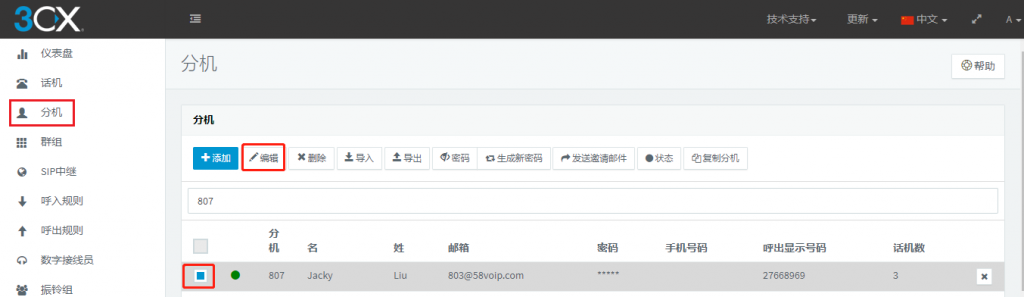
2、打开此分机后,找到“话机配置”栏,然后在下面找到“添加”选项,点击进入去添加话机。
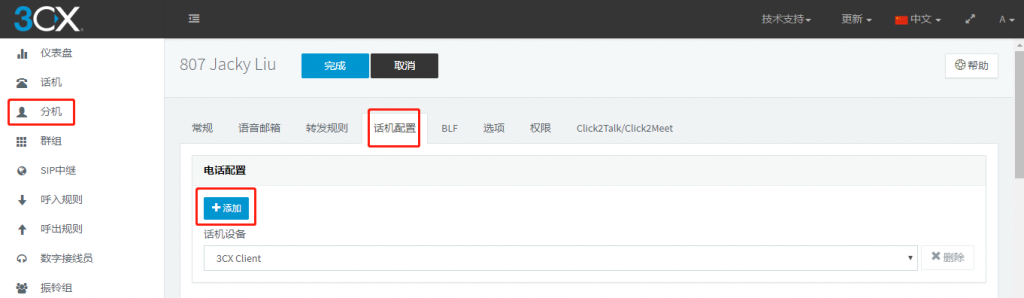
3、点击“选择可用的型号”处的下拉按钮选择要添加话机的厂商型号;从“Mac地址”处输入此IP话机的MAC地址,点击“完成”进入下一配置环节。
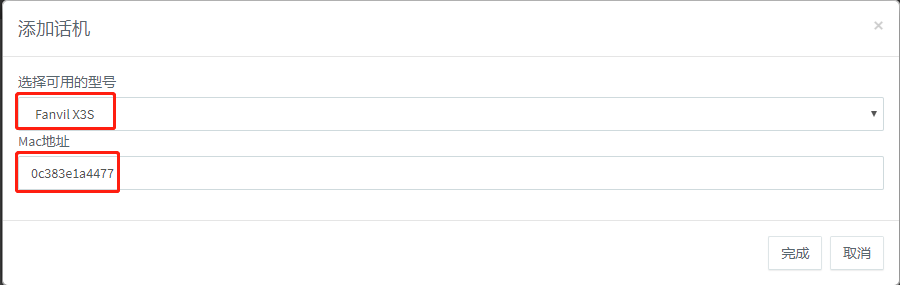
4、接下来是设置配置方法,在这里我选择的配置方法是“Direct SIP(STUN-远程)”,然后单击“完成”以保存设置。
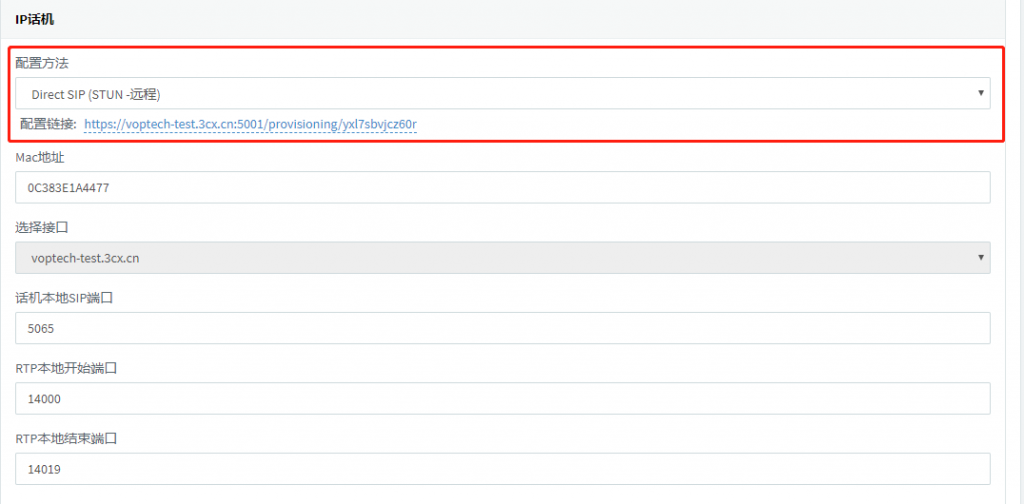
5、下拉设置话机语言、时区和时间日期格式等等,大部分设置可以保持默认。
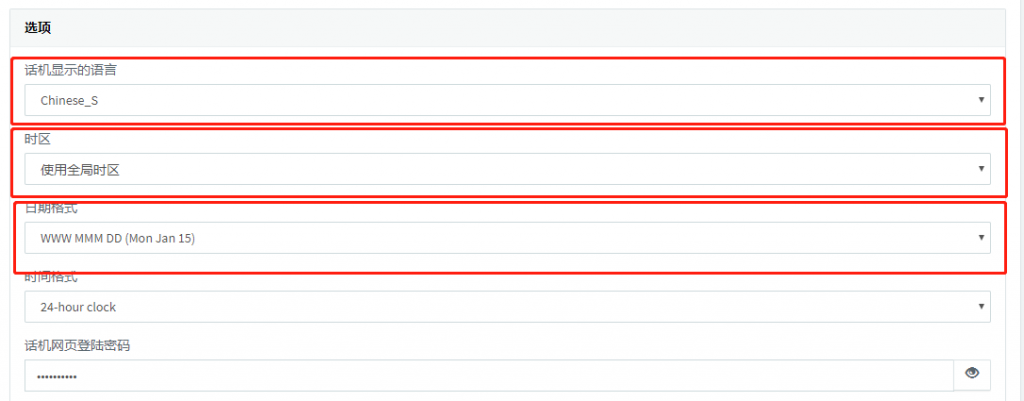
6、现在可以通过从3CX IPPBX仪表盘下方的“事件日志”来查看RPS配置请求是否发送成功:

7、如上图,显示RPS配置请求已发送成功。现在你可以重启话机或将话机恢复出厂设置或话机插电联网。
8、话机正常启动后,过了5秒左右,话机界面会弹出自动部署提示界面。在话机上按“查看(view)”进入“自动部署”阶段。
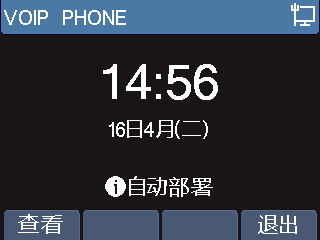
9、话机将提示输入用户名和密码。输入完成后点击“开始”,话机会重启完成配置,最后话机上显示分机名称或分机号就表示注册成功了。
注:用户名即分机号;密码即此分机的PIN码,查看分机PIN码,请前往“3CX管理控制台”-“分机”栏-双击或编辑你选择的分机-“语音邮箱”栏,就可以查看到分机PIN码。
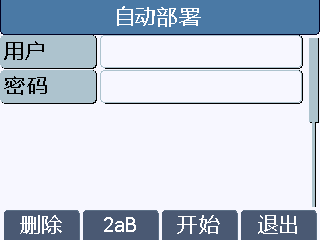
例外:
第7、8步,在方位X5S、X6等一些比较高端一点的话机界面上显示会不一样,提示直接输入用户名和密码进行确认,如下图,但是整体的部署过程是一样的。
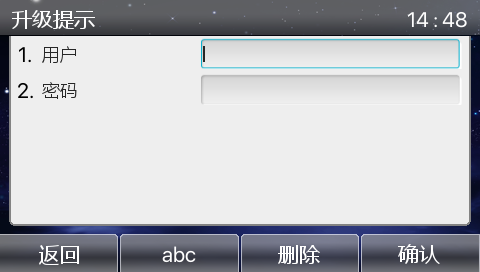
在话机里放置配置链接实现自动配置
这样配置的一个好处是手动输入用户名和密码可能会输入错误,导致IP被拉进黑名单。
1、在3CX里添加完IP话机后,我们可以在“话机配置”栏里复制配置链接,如下图:
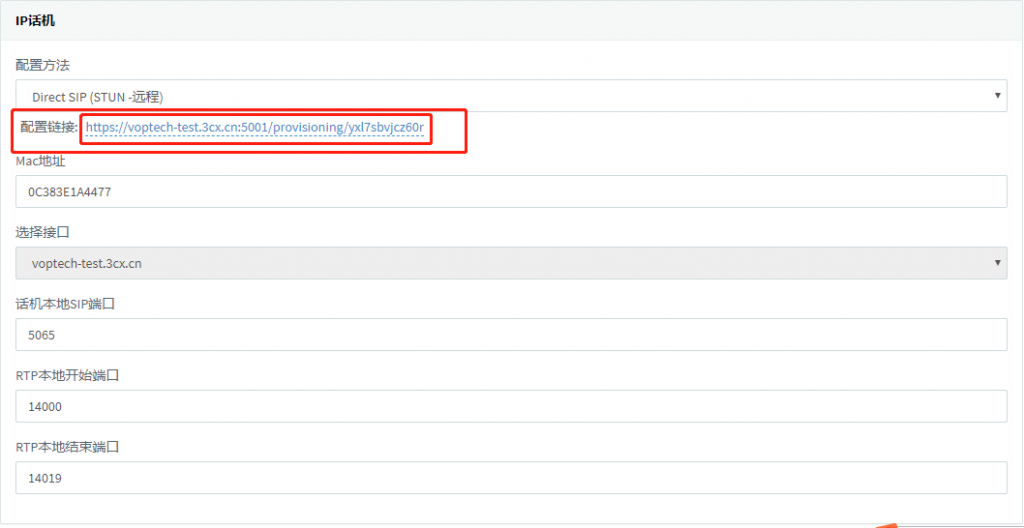
2、登录到IP话机的web界面,导航到“系统”-“自动部署”-“静态部署服务器”
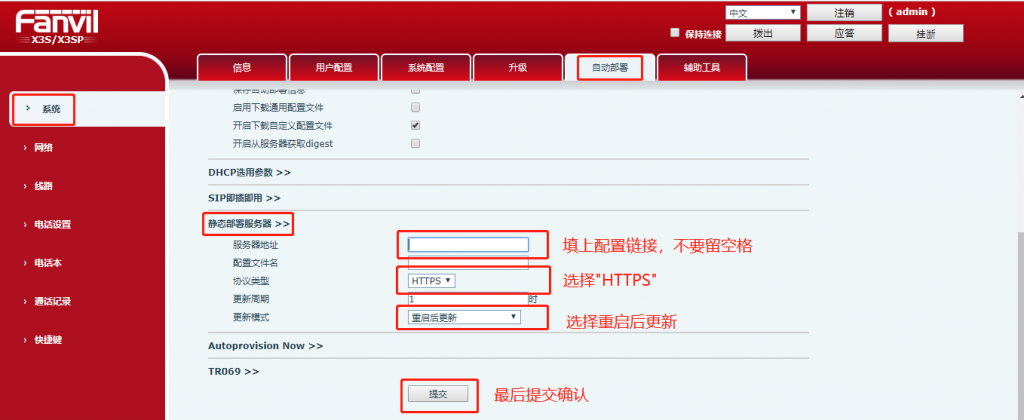
3、设置完成后,重启IP话机,等待话机自动部署,然后就可以使用了。
注:
- 放置配置链接不要留空格。
- 话机前情况配置,确认已恢复出厂设置。
常见问题:
1、配置信息都正确,远程IP话机注册不上?
- 需要检查SIP端口是否有开启,默认:5060
- 检查用户名和密码是否输入正确,是不是IP被拉入黑名单。
- 需要在3CX IPPBX控制台-分机-选项-勾选“禁止使用外网分机”。
- 确保能够IP话机与3CX之间的网络是通的,没有特殊设置。
2、远程IP话机注册上了,但是通话没有声音。
- 需要在3CX控制台-分机-选项-勾选“PBX传输语音”
- RTP端口是否有开启,UDP 9000-10999
- 在路由器或网关设备上禁用SIP ALG
如果发送使用STUN服务器后,终端依旧出现掉线等不稳定情况,请使用专业的SBC解决方案.
